
Tabla de contenido:
- Autor John Day [email protected].
- Public 2024-01-30 08:42.
- Última modificación 2025-01-23 14:39.
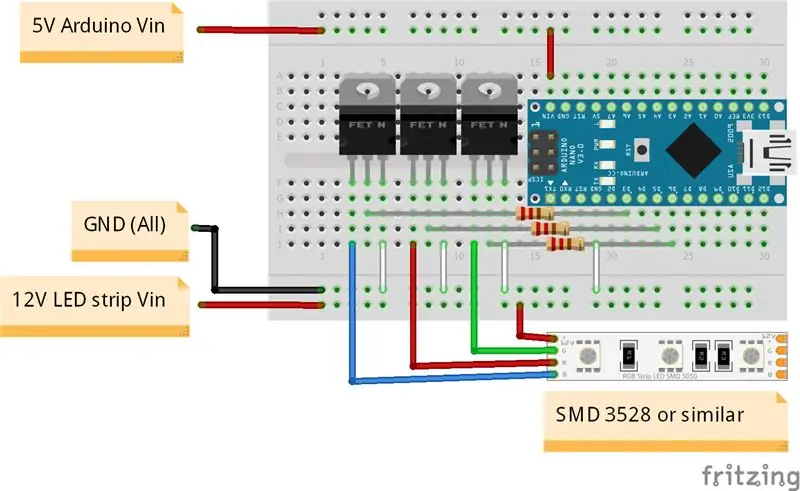
Tengo esta fantástica tira de led RGB de aliexpress y quiero usarla para luces de PC.
El primer problema es controlarlo y luego cómo encenderlo.
Este instructivo le muestra cómo hacerlo con el código github arduino, el video del proyecto de trabajo y la guía paso a paso.
Paso 1: piezas necesarias
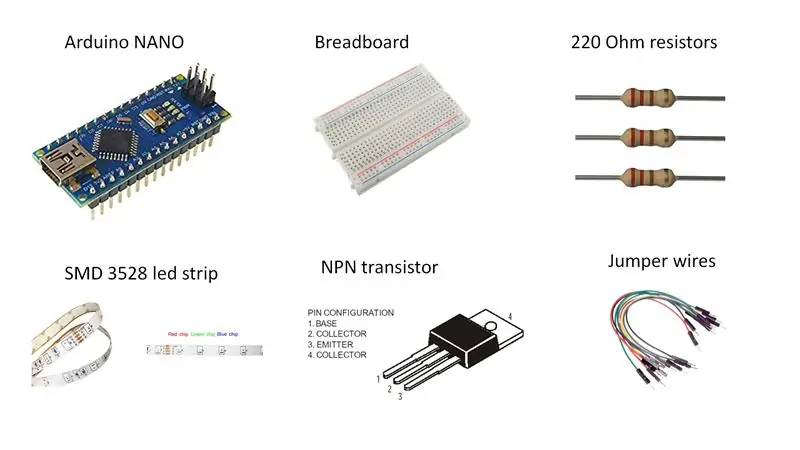
Para este proyecto usaremos:
- Arduino nano
- Tira RGB
- Transistor NPN
- Resistencia de 100-220 ohmios
- Cables de puente
- Tablero de circuitos
Extra:
Kit de soldadura
La razón detrás de la necesidad de transistores es que la mayoría de las tiras RGB necesitan 12 voltios para alimentarse, por lo que necesitaremos una fuente de alimentación externa para la tira RGB y una secundaria para arduino (también podríamos usar un regulador de voltaje 7805 para escala de 12 voltios a 5 voltios).
Los transistores establecen el voltaje dado a cada canal de color controlando el brillo y el tipo de color.
La tira de led RGB que estoy usando es una SMD 3528. No tiene muchos leds RGB, sino que tiene 2 leds verdes, 2 azules y 2 rojos para cada pista (toda la tira está dividida en pistas de 10 cm, así que puede cortar la longitud que desee, soldarlo y funcionará). Con este conocimiento, sabemos que establecer 50% en rojo y 50% en azul no generará un color violeta. En cambio, tendremos leds rojos y azules con poca luminosidad.
Para tener el efecto a todo color, necesitaremos comprar una tira de led diferente.
PD no utilizaremos tiras de led direccionables.
Paso 2: Conexión
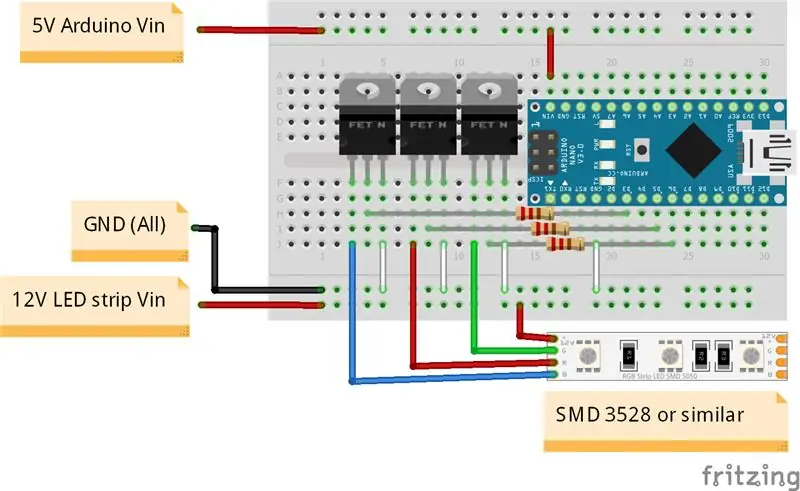

Tomaremos el tablero y colocaremos el arduino nano con 3 transistores en él.
Cada transistor tiene 3 pines como Base, Colector y Emisor. Conectaremos un canal de la siguiente manera:
- Base a canal de pin Ardino
- Colector a canal relativo led
- Emisor a GND
Los canales son:
- AZUL Arduino D3
- ROJO Arduino D5
- VERDE Arduino D6
Siéntase libre de cambiar el pinout, solo recuerde elegir los pines PWM en arduino.
Paso 3: codificación
El código completo de arduino está disponible en github y se puede usar con Arduino IDE.
Codifiqué algunas funciones para ver algunos efectos básicos:
- fade_colors_slow: se desvanece a través de cada color (rojo, verde y azul) con FADESPEED y KEEPCOLORTIME como segundos.
- all_on: activa los 3 colores
- change_colors_rough: cambia los colores directamente de uno a otro
Puede repetirlos, crear una velocidad de desvanecimiento dinámica o lo que sea. Solo recuerde que esta tira de LED no es RGB completo, tiene canales rojos, verdes y azules separados, por lo que esas funciones son geniales para esta tira. Tener otras tiras dará como resultado diferentes colores y estilos de decoloración.
Paso 4: Colocación de la carcasa interior de la PC


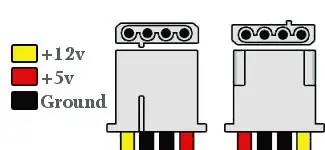
Ahora es el momento de cortar la tira rgb y colocarla dentro de la carcasa de la PC. Elegí colocar la placa de pruebas en la parte superior de la fuente de alimentación (la base es de plástico, por lo que no se harán atajos).
Para encender el proyecto podemos utilizar el conector periférico de la fuente de alimentación (ver imagen del pinout) que ofrece 5V y 12V directamente desde la fuente de alimentación. Conectar:
- 5V a Arduinot Vin
- 12V a tira RGB 12v
- GND a Arduino GND
Si quieres seguir cargando algún código o cambiándolo, podemos quitar el conector de 5V y enchufar el arduino a la pc usando el puerto USB. De esta manera podemos cargar nuestro código y tener el arduino encendido.
Paso 5: ¡Listo

Ahora tienes tu sistema de iluminación personal para tu PC. Siéntase libre de cambiar el código y adaptarse a sus necesidades.
Se pueden realizar algunos cambios en este proyecto, que incluyen:
- Usar un NODEMCU V3 como controlador con un servidor web personal que tiene botones y una interfaz genial para cambiar configuraciones y efectos de color o tener una frambuesa con interfaz que envía solicitudes HTTP al controlador (ver este proyecto)
- Usando un ATTINY85 como controlador para encoger todo el proyecto (tal vez soldando todo en una PCB). Puede encontrar una publicación completa aquí)
- Añadiendo un módulo bluetooth HC-05 para controlar a través de bluetooth…
¡Eso es todo! Divertirse.
Recomendado:
Tira de LED de bricolaje: cómo cortar, conectar, soldar y encender la tira de LED: 3 pasos (con imágenes)

Tira de LED de bricolaje: cómo cortar, conectar, soldar y encender la tira de LED: guía para principiantes para hacer sus propios proyectos de luz con tiras de LED.Flexibles, confiables y fáciles de usar, las tiras de LED son la mejor opción para una variedad de aplicaciones. los conceptos básicos sobre la instalación de una tira de LED interior simple de 60 LED / m, pero el
Luces LED multicolores reactivas a la música - Sensor de detección de sonido Arduino - Tira de LED RGB: 4 pasos

Luces LED multicolores reactivas a la música | Sensor de detección de sonido Arduino | Tira de LED RGB: proyecto de luces LED multicolores reactivas a la música. En este proyecto, se utilizó una simple tira de LED 5050 RGB (no el LED direccionable WS2812), un sensor de detección de sonido Arduino y un adaptador de 12 V
Fácil espectáculo de luces LED navideñas: magos en invierno - Tira de LED WS2812B con FastLED y un tutorial de Arduino: 6 pasos

Fácil espectáculo de luces LED navideñas: magos en invierno | Tira de LED WS2812B con FastLED y un tutorial de Arduino: diseñé y programé este espectáculo de luces navideñas para que se muestre en cualquier lugar. Usé una tira de led WS2812B con una densidad de píxeles de 30 píxeles / metro. Como usé 5 metros, tenía un total de 150 LED. Mantuve el código simple para que cualquiera que sea nuevo en el uso de WS2812
Controlador de tira de luces LED MIDI 5V para Spielatron u otro sintetizador MIDI: 7 pasos (con imágenes)

Controlador de tira de luces LED MIDI 5V para Spielatron u otro sintetizador MIDI: este controlador destella tiras de luces LED de tres colores por 50mS por nota. Azul para G5 a D # 6, rojo para E6 a B6 y verde para C7 a G7. El controlador es un dispositivo MIDI ALSA, por lo que el software MIDI puede emitir a los LED al mismo tiempo que un dispositivo de sintetizador MIDI
Luces LED geniales para computadora portátil: 6 pasos

Luces LED geniales para computadora portátil: Por cierto, este es mi primer instructivo, .. Crea luces LED geniales en la parte posterior de tu computadora portátil. Necesita conectar LED paralelos a sus parlantes, los LED parpadearán con el ritmo de la música que está reproduciendo. Tenga cuidado con su LCD, puede romperse un poco de presión
